word将图片的边框去掉的教程
时间:2024-04-30 09:35:07作者:极光下载站人气:636
word是许多用户很喜欢使用的一款文字处理工具,它为用户带来了许多强大且实用的功能,让用户可以简单轻松的完成文档的编辑,因此word软件成为用户的办公必备工具,当用户在word软件中编辑文档文件时,在页面上插入图片后,会给图片添加上边框,可是有部分用户在不需要的情况下,应该怎么把图片的边框去掉呢,其实操作的过程是很简单的,用户直接在图片工具的格式选项卡找到图片边框选项,接着选择其中的无轮廓即可解决问题,详细的操作过程是怎样的呢,接下来就让小编来向大家分享一下word将图片的边框去掉的方法教程吧,希望用户能够从中获取到有用的经验。
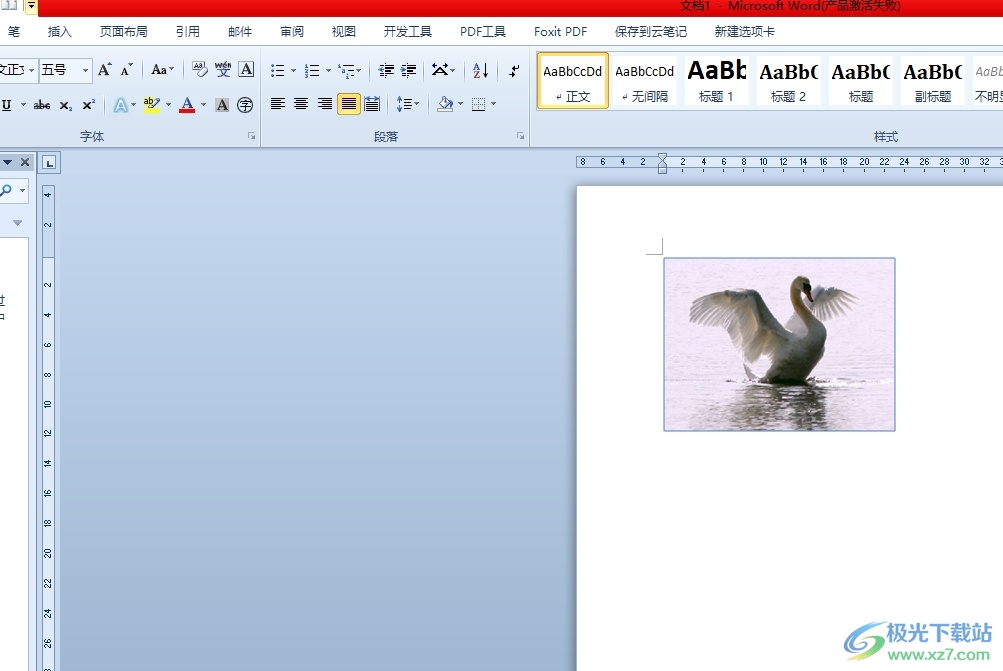
方法步骤
1.用户在电脑上打开word软件,并来到文档文件的编辑页面上选中图片来进行设置

2.接着在页面上方的菜单栏中点击图片工具的格式选项,在显示出来的选项卡中,用户选择图片边框选项
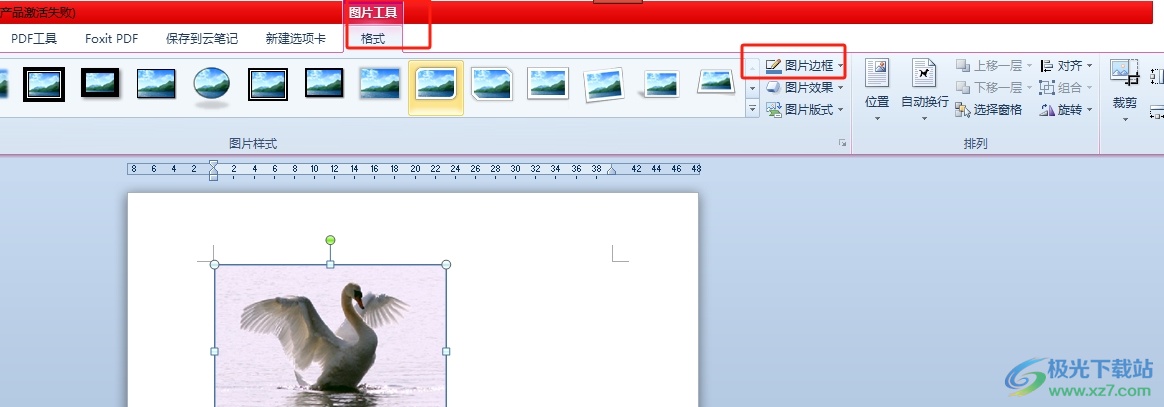
3.弹出下拉选项卡后,用户选择其中的无轮廓选项即可解决问题
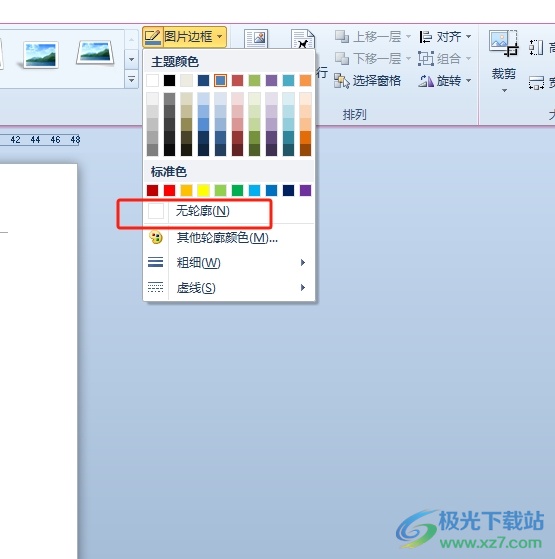
4.此时回到编辑页面上,用户就会发现当前图片的边框成功被去除了,如图所示

以上就是小编对用户提出问题整理出来的方法步骤,用户从中知道了大致的操作过程为点击图片工具-图片边框-无轮廓这几步,方法简单易懂,因此感兴趣的用户可以跟着小编的教程操作试试看。

大小:60.68 MB版本:1.1.2.0环境:WinAll, WinXP, Win7
- 进入下载
标签word,将图片的边框去掉
相关推荐
相关下载
热门阅览
- 1百度网盘分享密码暴力破解方法,怎么破解百度网盘加密链接
- 2keyshot6破解安装步骤-keyshot6破解安装教程
- 3apktool手机版使用教程-apktool使用方法
- 4mac版steam怎么设置中文 steam mac版设置中文教程
- 5抖音推荐怎么设置页面?抖音推荐界面重新设置教程
- 6电脑怎么开启VT 如何开启VT的详细教程!
- 7掌上英雄联盟怎么注销账号?掌上英雄联盟怎么退出登录
- 8rar文件怎么打开?如何打开rar格式文件
- 9掌上wegame怎么查别人战绩?掌上wegame怎么看别人英雄联盟战绩
- 10qq邮箱格式怎么写?qq邮箱格式是什么样的以及注册英文邮箱的方法
- 11怎么安装会声会影x7?会声会影x7安装教程
- 12Word文档中轻松实现两行对齐?word文档两行文字怎么对齐?
网友评论